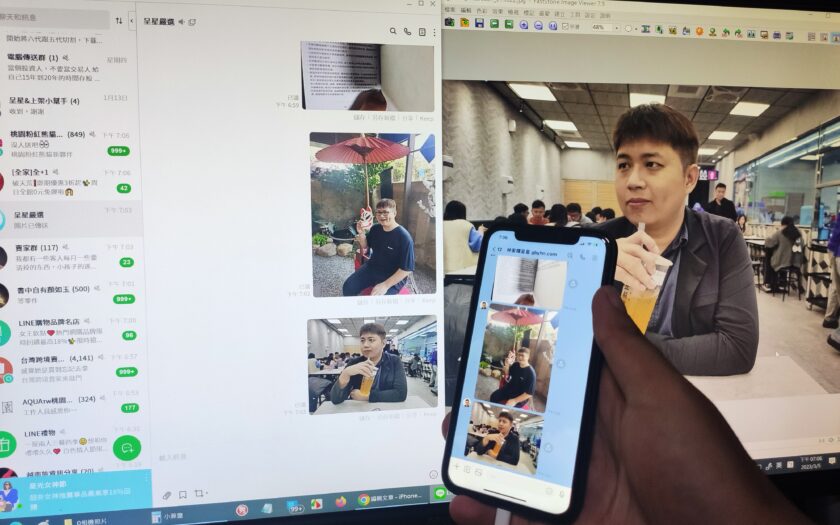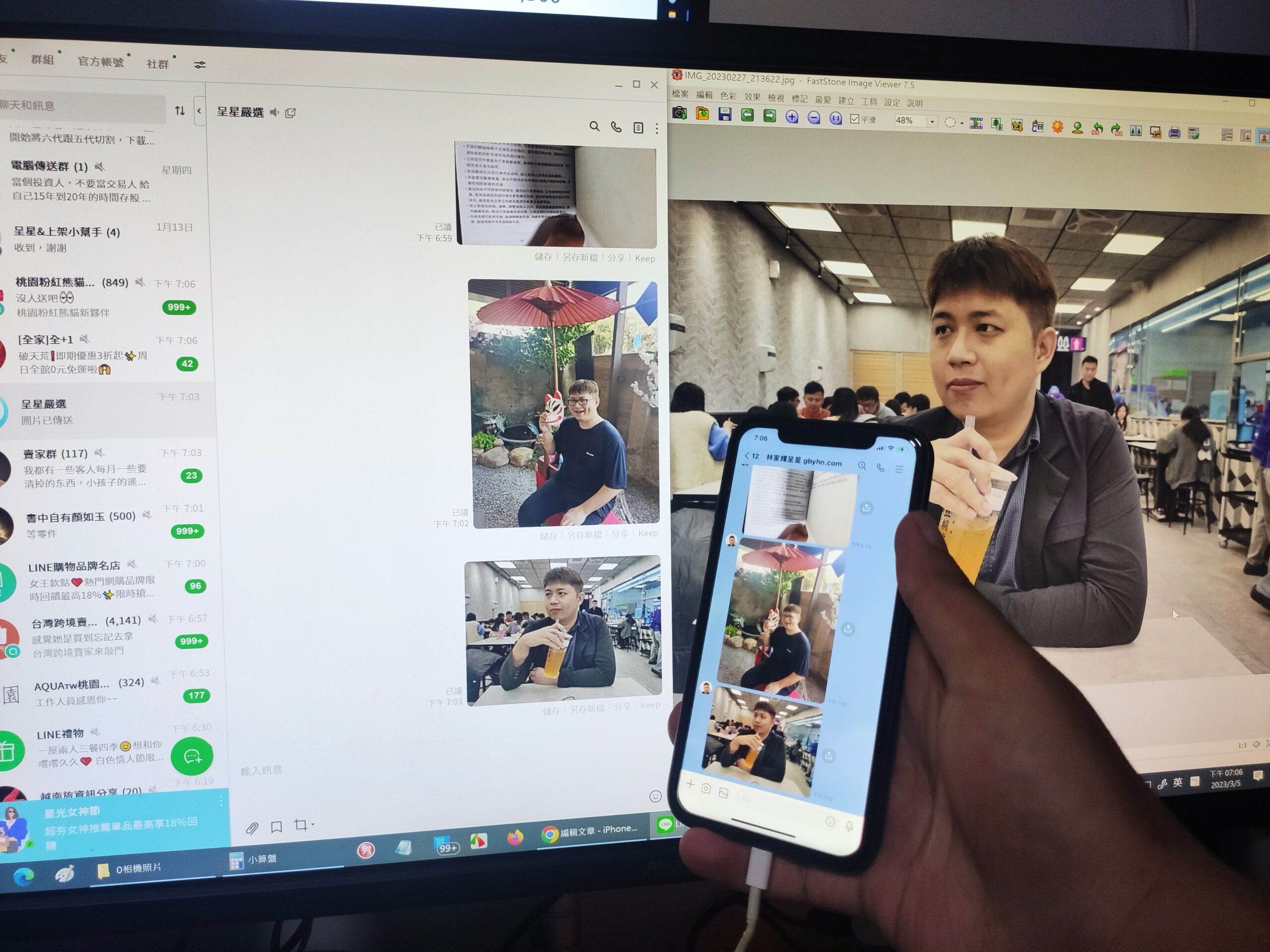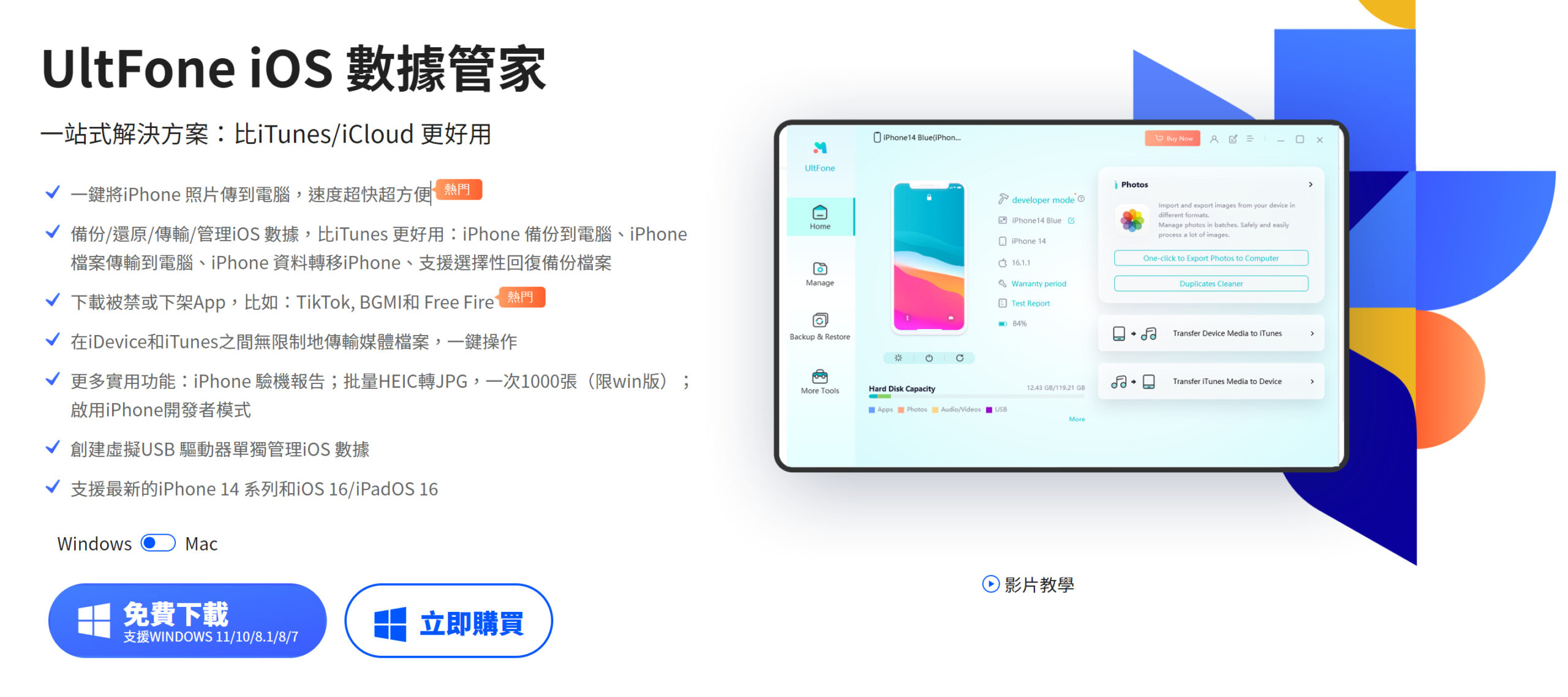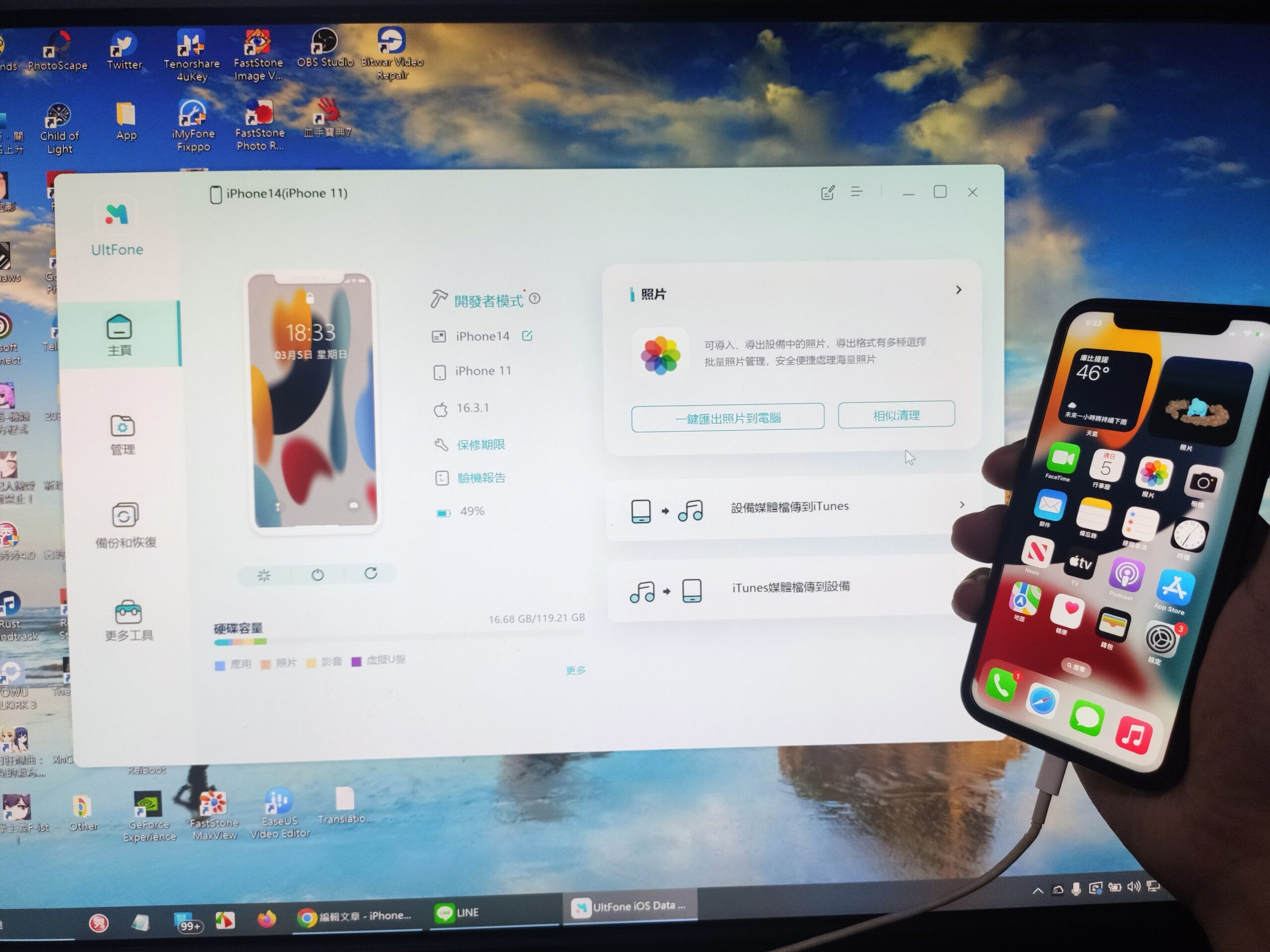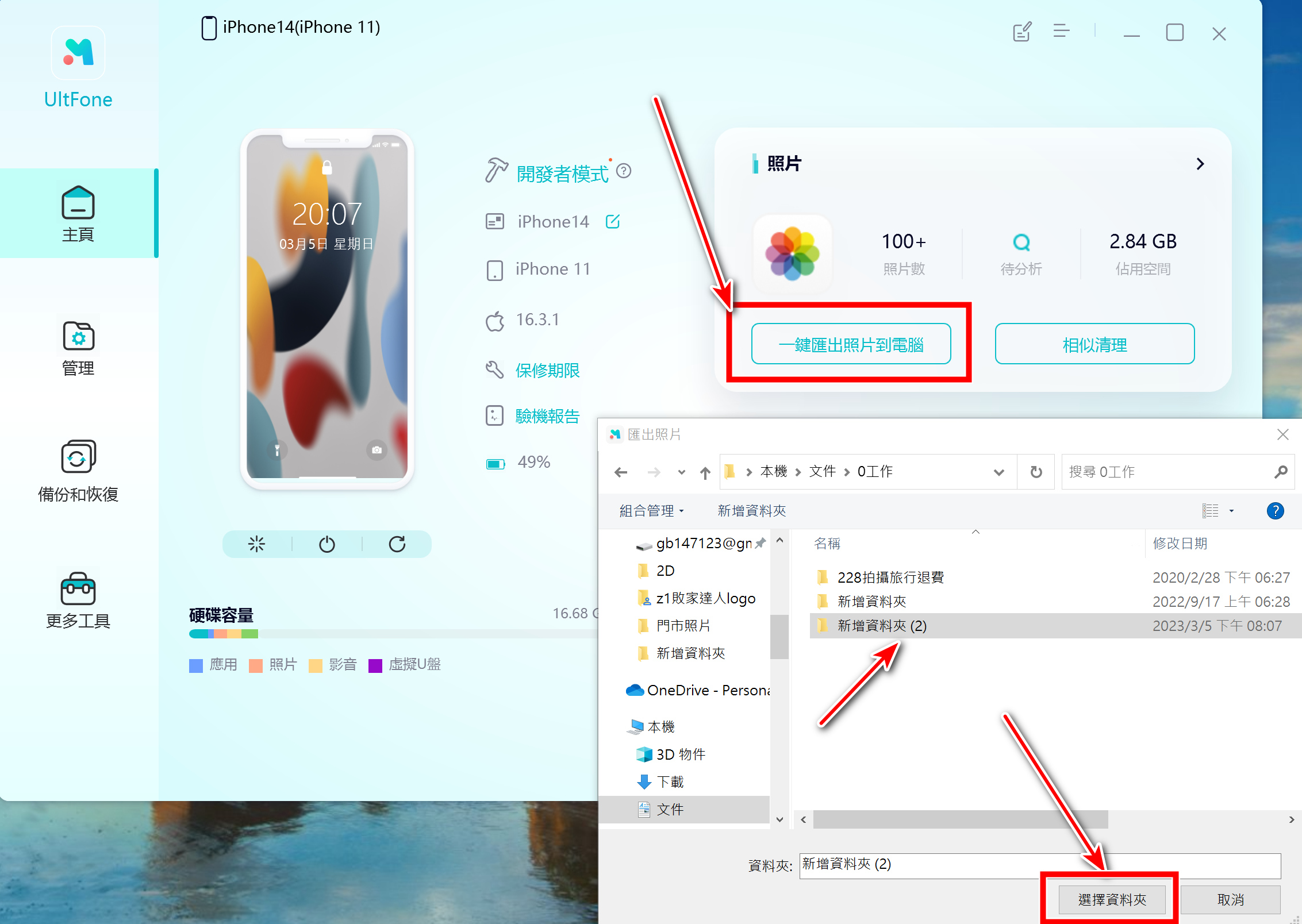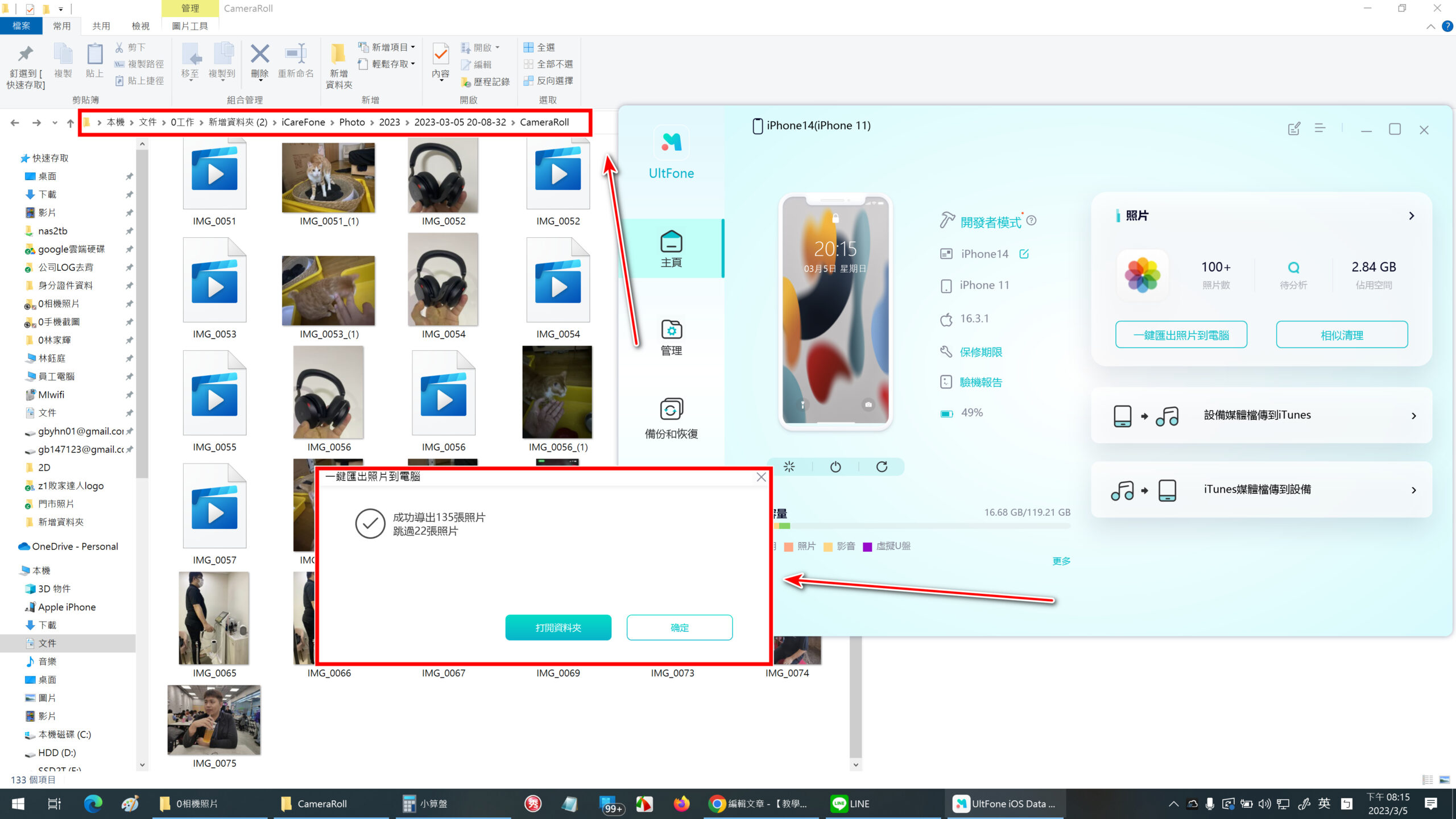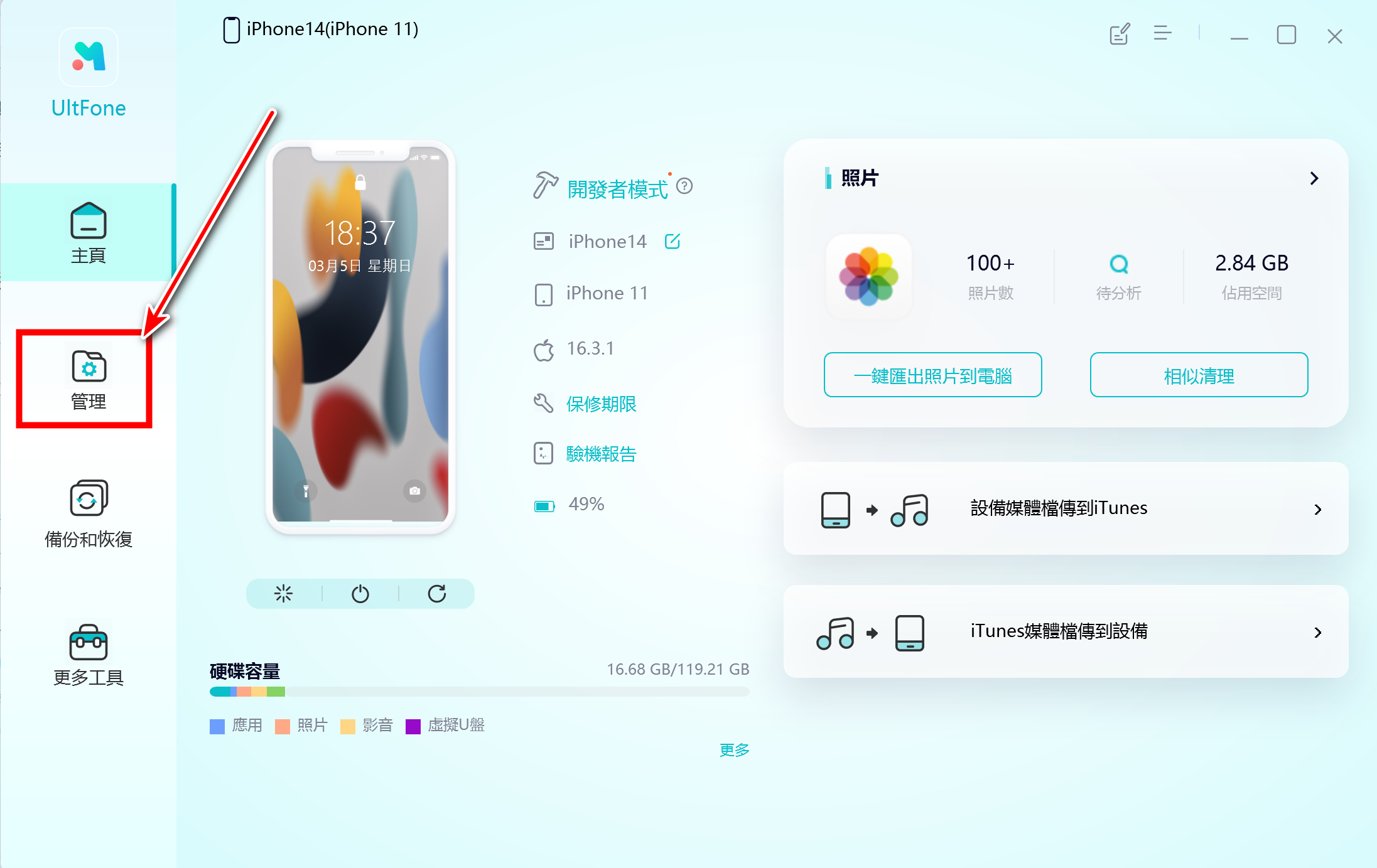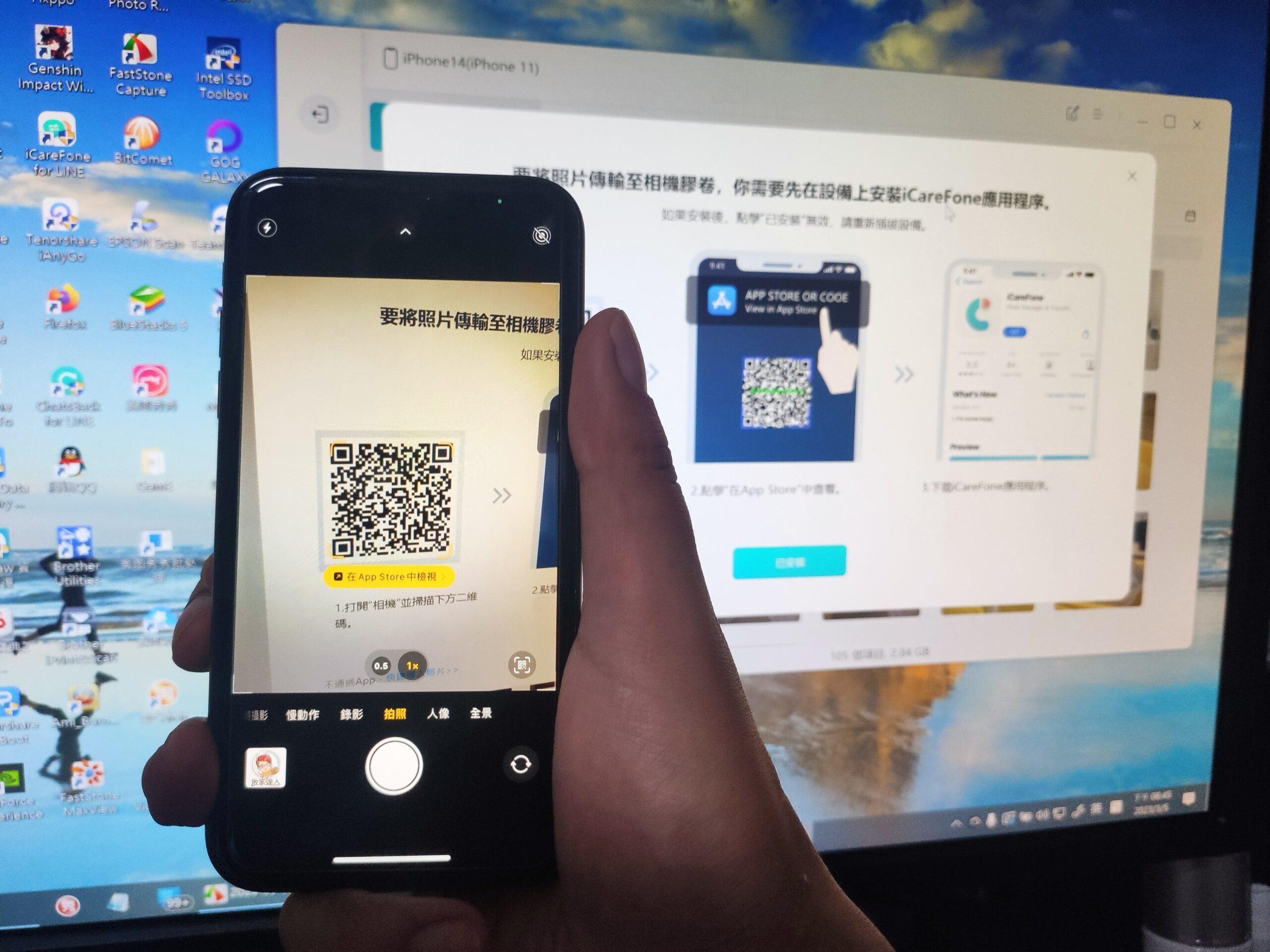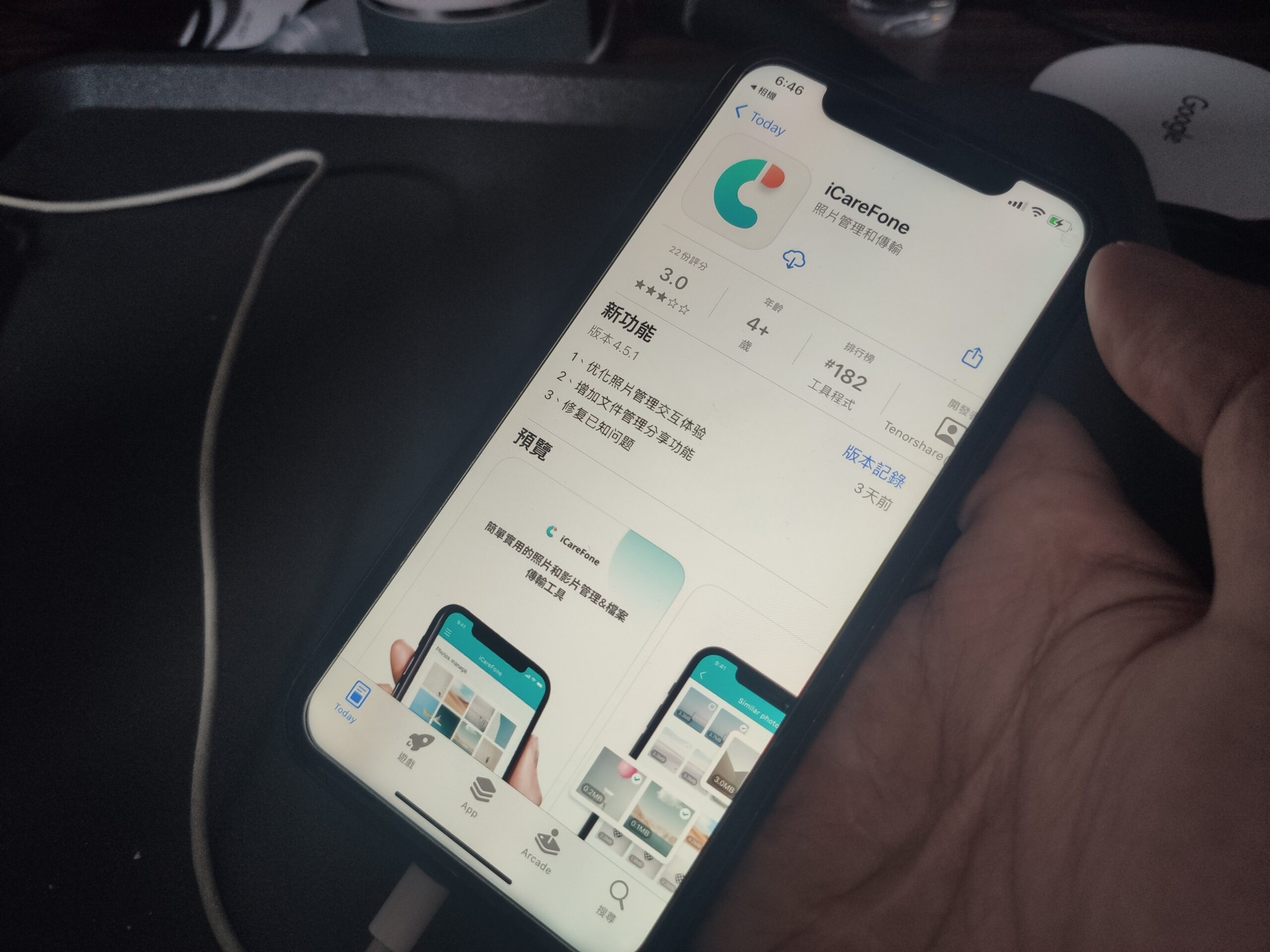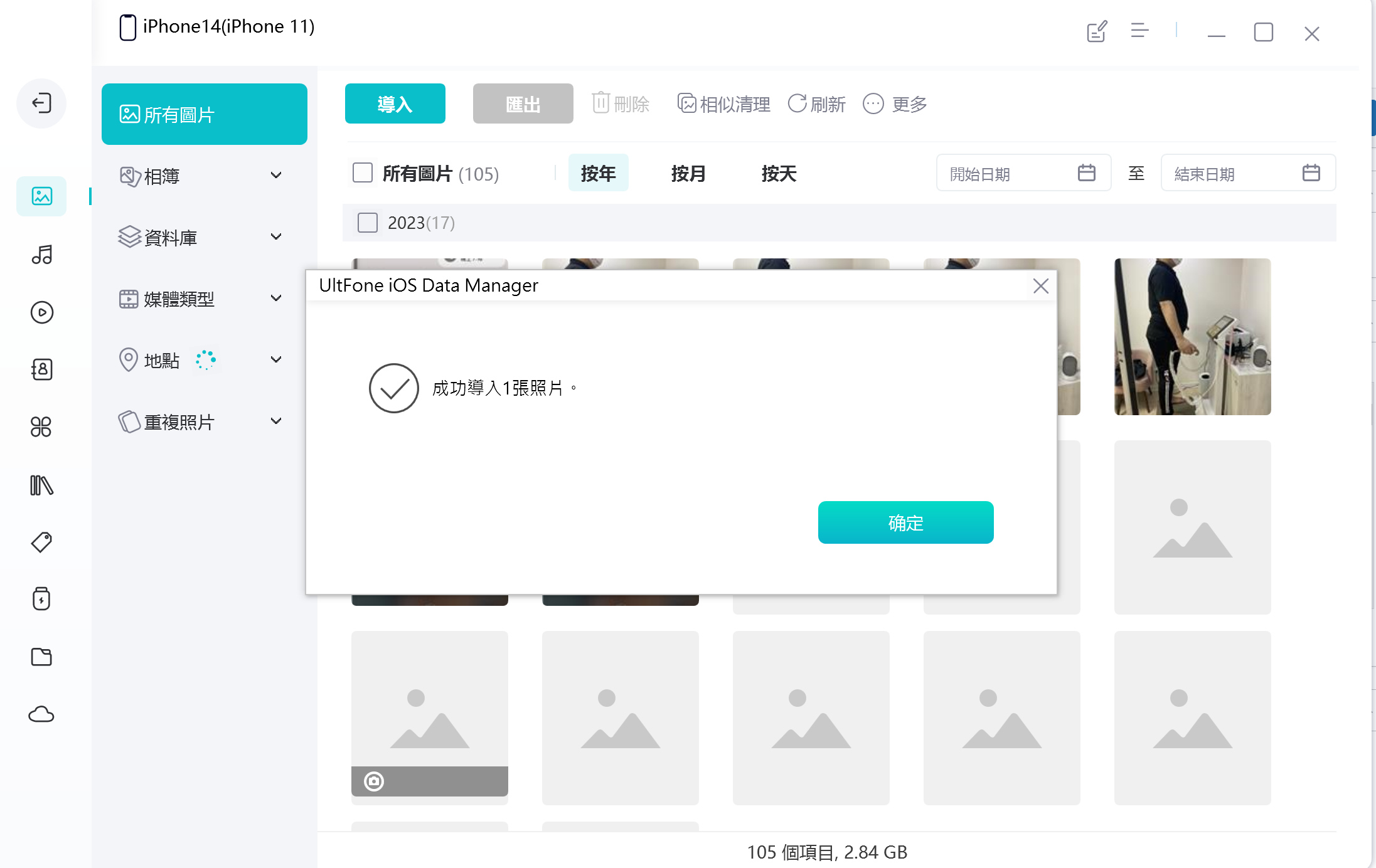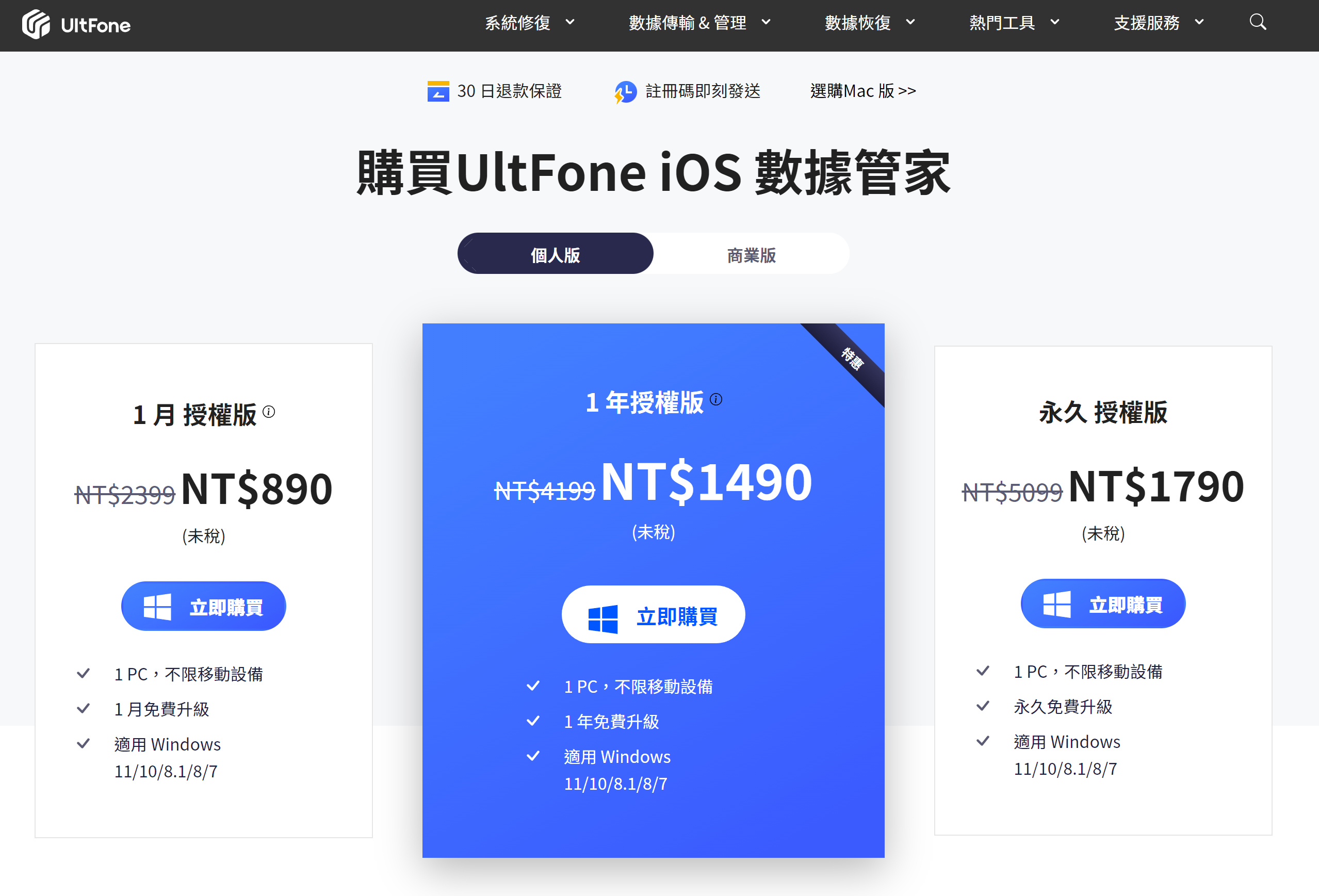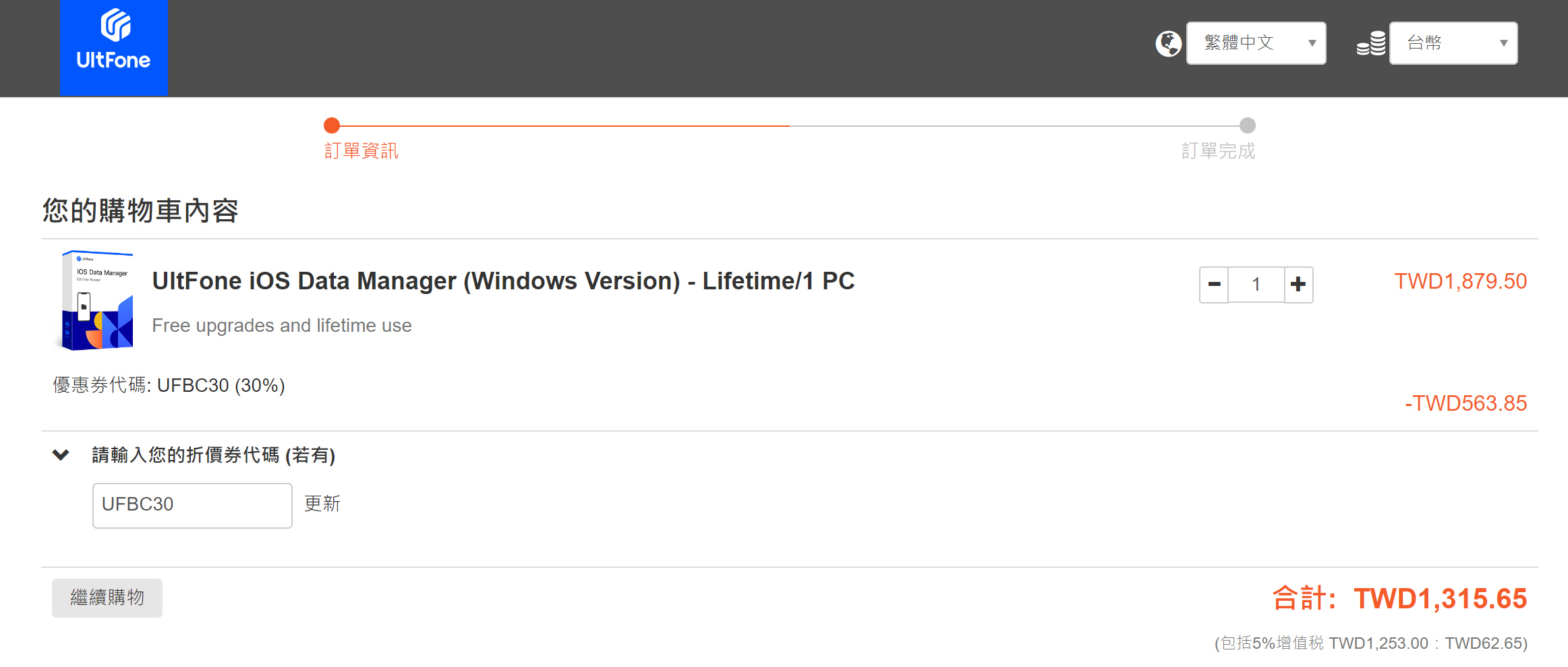Table of Contents
【教學】iPhone照片匯入到電腦,UltFone 一键輕鬆搞定超簡單
如何將iPhone傳照片到電腦的方法?
平常商業攝影,拍攝一些產品圖,我都會選擇使用iphone來拍攝,
照片的色調會比較接近大家手機上的顏色,以免發生色差,
拍完的照片都會存在iphone上,之後再用電腦處理照片修圖,進行圖片去背。
但是要從iPhone傳照片到電腦上,相片畫質都會壓縮,變的超級糟糕的,
原來是iphone手機上的LINE傳照片電腦上,畫質都會被壓縮,
而且LINE只能一張一張點選完,再按下傳送,
最後在回到電腦上慢慢下載超級沒有效率。
(照片經過壓縮傳送後,畫質整個糊掉)
有時候iTunes傳送照片的數量比較多,每次都會出現複製檔案或資料夾發生錯誤,
到底有甚麼方式,可以將大量iphone手機照片高清無損的傳送到電腦上?
將大量iPhone照片匯入電腦的實用軟體?。
第一個想到的是用iTunes同步照片,
但是阿輝輝是用WIN10的電腦,iTunes傳沒幾次都是當機,
我就在想有沒有iPhone匯入照片到電腦不用iTunes的方式,
從網路上搜尋相關從iphone傳送照片到電腦上的教學,
「iPhone照片匯入電腦」、「電腦傳照片到iPhone」、
「iPhone照片傳到電腦」、「iPhone傳照片到電腦」、「iPhone相片轉移電腦」
在查詢ptt與mobile01相關資料後,終於找到一款簡單又好用的iPhone照片傳到電腦的工具。
iPhone相片轉移電腦教學。
推薦閱讀更多iPhone照片傳到電腦教學文章:
1.APPLE官方指南https://support.apple.com/zh-tw/HT201302
看過後大致上就會瞭解,如何從電腦傳照片到iphone的原理與方式。
這裡推薦給大家那就是 UltFone iOS 數據管家
超簡單就能幫你把電腦上的影片、照片、音樂,輕鬆又快速的傳iPhone手機中。
另外UltFone比iTunes更好用,還能管理分類照片,並且將iOS装置資料備份、傳輸和轉移唷!
(UltFone除了手機傳送照片到電腦的功能外,還支援電腦照片傳到iPhone、檢查、備份、轉移)
UltFone iOS 數據管家。
UltFone官網:https://bit.ly/3kgtixp
UltFone是一家世界知名軟體研發公司,開發了許多iOS和Android的軟體。
會推薦UltFone這套iPhone管理工具,主要是操作簡單,附加的功能非常實用。
- 一鍵將iPhone 照片傳到電腦,速度超快超方便
- 備份/還原/傳輸/管理iOS 數據,比iTunes 更好用:
iPhone 備份到電腦、iPhone 檔案傳輸到電腦、iPhone 資料轉移iPhone、支援選擇性回復備份檔案 - 下載被禁或下架App,比如:TikTok, BGMI和 Free Fire
- 在iDevice和iTunes之間無限制地傳輸媒體檔案,一鍵操作
- 更多實用功能:iPhone 驗機報告;批量HEIC轉JPG,一次1000張(限win版);
啟用iPhone開發者模式 - 創建虛擬USB 驅動器單獨管理iOS 數據
- 支援最新的iPhone 14 系列和iOS 16/iPadOS 16
接下來教大家如何將電腦傳照片到iPhone的方式,就算是大檔案也能輕鬆傳。
iPhone傳照片到電腦教學。
步驟一:前往UltFone下載安裝。
我的電腦是微軟Windows 10,所以選擇Windows下載。
開啟UltFone軟體後,就會進入安裝畫面,
完成安裝,進入主系統軟體介面。
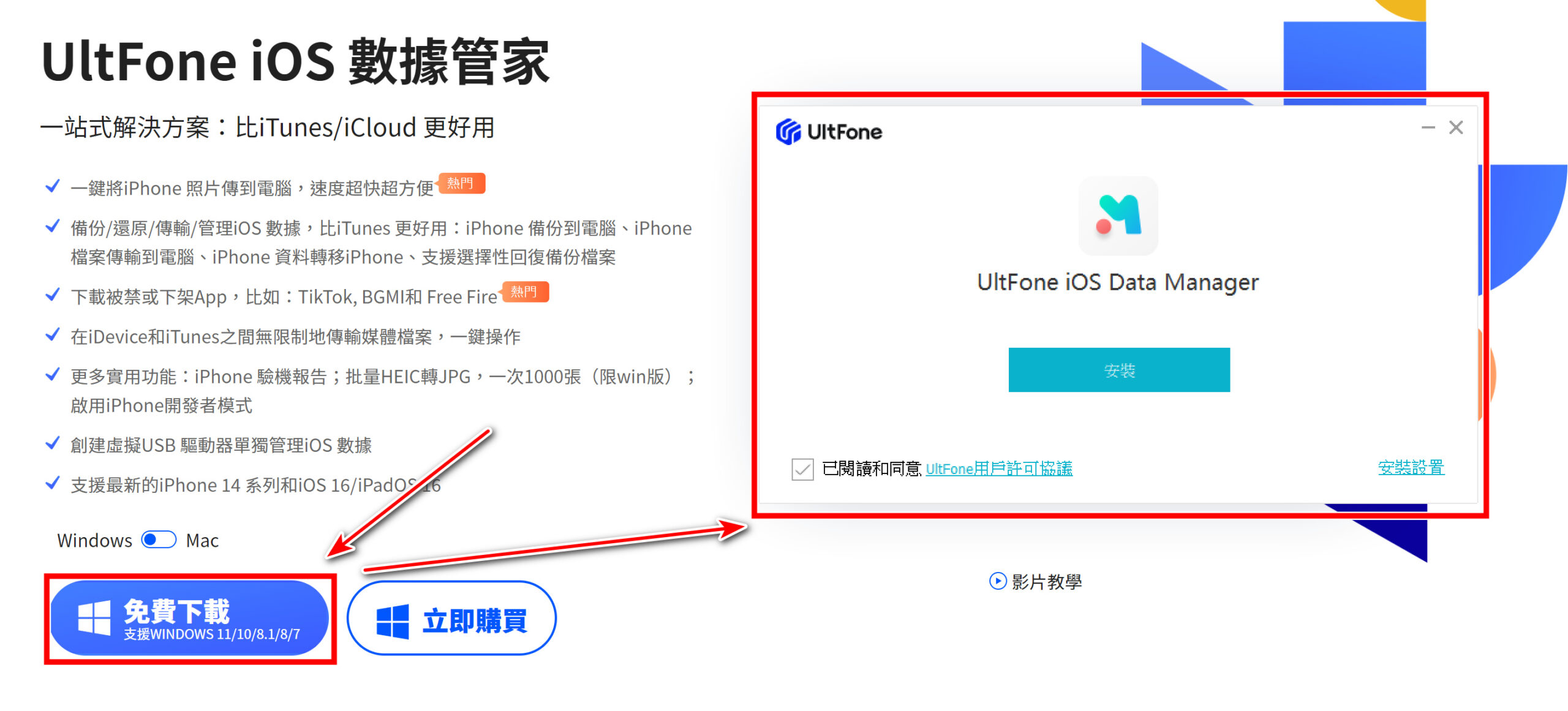
步驟二:插上iPhone與電腦連接。
接下來將iPhone插上傳輸線,
記住使用優良的線材或是原廠線材,
並且確認是否插入電腦後面的USB孔上
不然很容易電腦讀取不到。
在UltFone介面,就顯示連接完成,並且會給出iPhone手機詳細資料。
步驟三:匯出照片到電腦,把iPhone照片傳電腦。
在主頁面這裡點右側的一鍵匯出照片到電腦,
選擇存放的資料夾,即可開始大量傳送。
當照片全部轉移完成後,會在電腦指定的資料夾中出現新的資料夾,
裡面存放著iphone手機中的所有照片,並且都是HEIC的格式,畫質一絲不減。
電腦照片匯入iPhone。
步驟一:點入管理
在主頁面這裡點入管理,就會進入照片管理介面。
選擇【管理】功能進入。
步驟二:把照片傳到iPhone手機。
在管理介面的【導入】,選擇文件,把想要看的照片選擇後【開啟】。
步驟三:安裝iCareFoneAPP。
將iPhone手機打開相機,掃描QR碼。
下載安裝iCareFoneAPP。
下載安裝後,在iPhone手機上啟動UltFoneAPP,授權權限。
成功導入照片。
步驟四:打開iPhone手機,就能看到圖片了。
最後打開iPhone【照片】點擊【圖庫】就能看到電腦照片傳到iPhone手機上了。
UltFone iOS 數據管家購買計畫方案。
UltFone免費下載安裝後,在電腦上就能看到手機照片音樂檔案與免費備份服務,
如果傳送照片照片資料時,才須要註冊購買,目前有三種方案,我自己是選永久授權。
1 個月授權版 NT$ 890 元
1 年份授權版 NT$ 1490 元
永久授權版 NT$ 1790 元(推薦)
購買UltFone iOS 數據管家:
https://www.ultfone.tw/buy/buy-ios-data-manager.html
UltFone iOS 數據管家優惠碼:UFBC30
有在網路上查到優惠碼,用下去後還會打折30%
永久授權的UltFone iOS 數據管家原價要NT 1879元含稅,直接折扣 563 元!
僅僅只需 1315 元台幣,優惠碼不知何時會取消,建議要買要快。
總結:輕鬆管理iPhone照片的最強工具!
從以前iPhone、iPad 或iPod和電腦之間傳輸照片,都是用iTunes來管理,
但是對於win10的電腦來說,iTunes這套系統依舊充滿了問題。
所幸有UltFone可以來管理iPhone上的多媒體,不僅是iPhone相片轉移電腦或是音樂傳送,
或是未來更換新機前的資料備份,再也不用擔心檔案格式不符與資料轉移丟失的問題,
照片檔案傳送速度也非常快速,整體的UI介面操作也非常直覺,
完美支援微軟Windows 11電腦與Mac,是不是超好用的啊!
推薦給想方便快速管理iPhone上的照片的朋友。